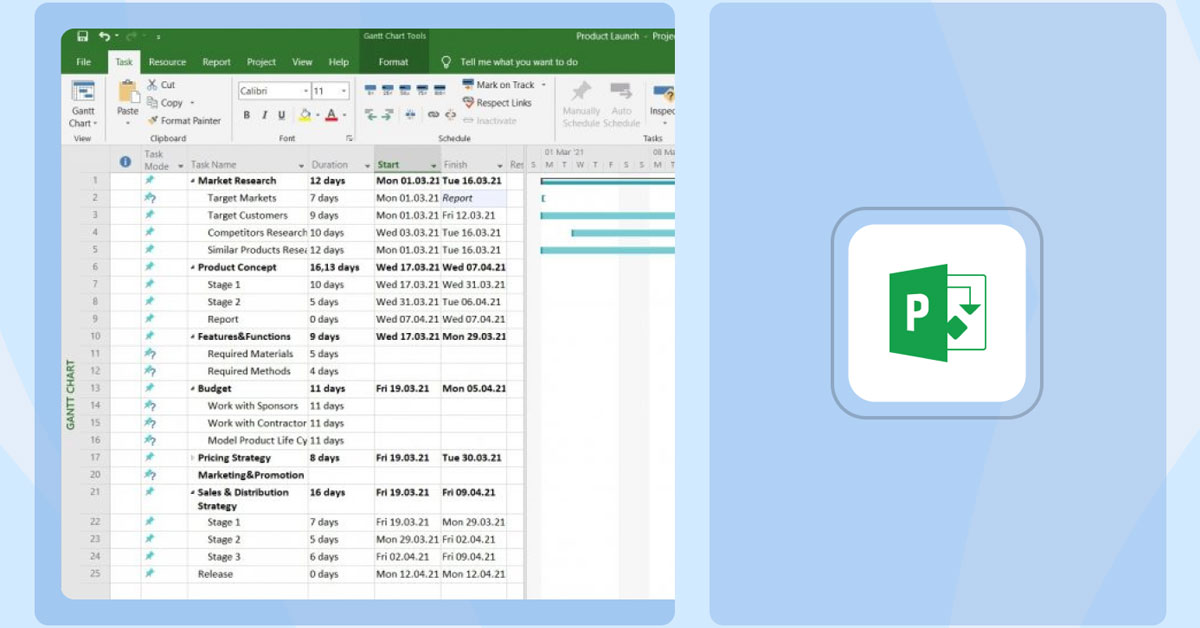Đối với những ai đang đau đầu vì dự án của mình quá nhiều nhưng lại không biết cách quản lý như thế nào để tối ưu. Vậy thì bạn hãy tham khảo đến việc tải Project của Microsoft, công cụ này sẽ giúp bạn giải quyết nỗi lo toan của mình. Nhất là dân văn phòng đang phải vùi đầu trong đóng deadline mà không biết bắt đầu xử lý dự án từ đâu.
Microsoft Project là gì?
Trước khi quyết định tải Project về máy tính của mình, bạn cần xác định được đây là công cụ gì. Được thiết kế nhằm hỗ trợ các nhà quản lý dự án và đội ngũ làm việc, phần mềm này phù hợp cho mọi quy mô dự án, từ các dự án nhỏ trong nội bộ đến các dự án lớn mang tầm quốc gia hoặc quốc tế.
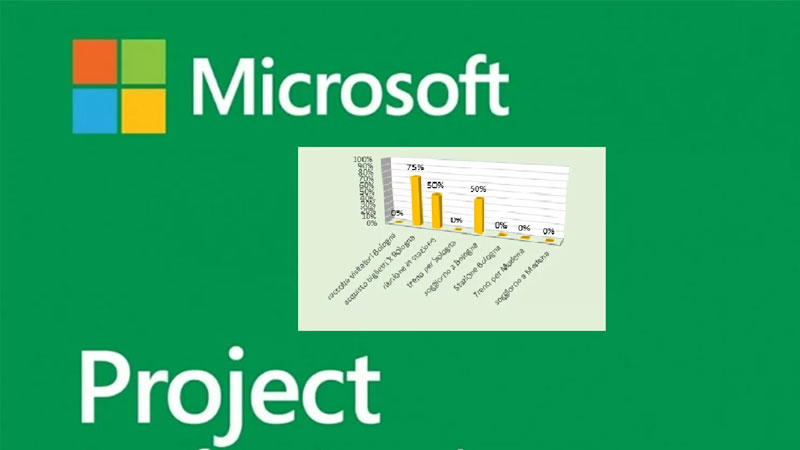
Microsoft Project cung cấp một loạt các công cụ giúp quản lý dự án một cách chi tiết. Một trong những tính năng quan trọng của phần mềm là khả năng tạo sơ đồ Gantt – một công cụ trực quan hóa tiến độ dự án bằng cách sử dụng biểu đồ thời gian. Sơ đồ này không chỉ giúp người dùng dễ dàng theo dõi công việc đã và đang diễn ra mà còn xác định được các nhiệm vụ nào đang trễ hạn hoặc cần ưu tiên.
Bên cạnh đó, Microsoft Project còn hỗ trợ quản lý tài nguyên, bao gồm nhân lực, vật liệu và chi phí. Người dùng có thể dễ dàng phân bổ tài nguyên cho từng công việc cụ thể, xác định ngân sách, và theo dõi mức độ tiêu thụ tài nguyên trong dự án. Điều này giúp giảm thiểu lãng phí, tối ưu hóa việc sử dụng tài nguyên và đảm bảo rằng ngân sách không bị vượt mức cho phép.
Microsoft Project có những phiên bản nào?
Để đáp ứng các yêu cầu đa dạng của người dùng, Microsoft đã phát triển Microsoft Project với nhiều phiên bản, mỗi phiên bản có những tính năng và ưu điểm riêng.
Microsoft Project Standard
Khi bạn tải Project Standard, đây là phiên bản cơ bản được thiết kế cho người dùng cá nhân hoặc các doanh nghiệp nhỏ với nhu cầu quản lý dự án đơn giản. Phiên bản tiêu chuẩn này cung cấp các tính năng cơ bản như lập kế hoạch dự án, tạo sơ đồ Gantt, quản lý nhiệm vụ và theo dõi tiến độ. Tuy nhiên, phiên bản này không hỗ trợ các tính năng nâng cao như cộng tác nhóm hoặc tích hợp với các nền tảng khác.
Microsoft Project Professional
Đây là phiên bản nâng cao hơn, được thiết kế dành cho các tổ chức và nhóm làm việc có quy mô lớn hơn. Phiên bản này bổ sung thêm các tính năng như cộng tác nhóm, chia sẻ dữ liệu qua Microsoft SharePoint và đồng bộ hóa với Microsoft Teams. Ngoài ra, Project Professional còn có khả năng tích hợp mạnh mẽ với các ứng dụng khác trong hệ sinh thái Microsoft 365, giúp tăng cường hiệu quả quản lý và kết nối giữa các thành viên trong dự án.
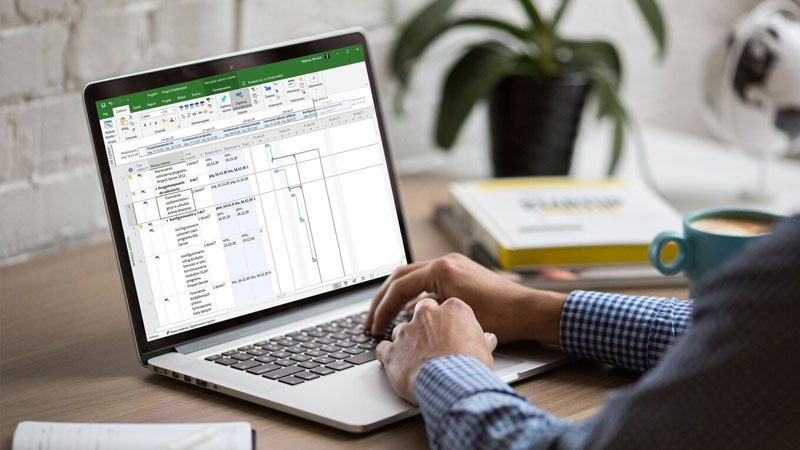
Microsoft Project Online
Phiên bản này hoạt động dựa trên nền tảng đám mây, cho phép người dùng truy cập và quản lý dự án từ bất kỳ đâu, trên mọi thiết bị có kết nối internet. Đây là một lựa chọn lý tưởng cho các tổ chức có nhiều dự án cần được giám sát và điều hành từ xa. Project Online không chỉ cung cấp đầy đủ các tính năng như lập kế hoạch, quản lý tài nguyên, mà còn hỗ trợ các công cụ phân tích và báo cáo nâng cao. Nhờ đó, các nhà quản lý có thể dễ dàng theo dõi hiệu suất dự án và đưa ra quyết định kịp thời.
Microsoft Project for the Web
Tải Project for the Web là phiên bản đơn giản hóa của Project Online, được phát triển với giao diện thân thiện và dễ sử dụng. Phiên bản này tập trung vào việc cung cấp các công cụ cơ bản để lập kế hoạch và quản lý dự án trên nền tảng đám mây. Đây là lựa chọn phù hợp cho các đội nhóm nhỏ hoặc những người mới làm quen với phần mềm quản lý dự án.

Microsoft Project Server
Đối với các doanh nghiệp lớn cần quản lý một số lượng lớn dự án phức tạp, Microsoft Project Server là một giải pháp tối ưu. Đây là một nền tảng dựa trên máy chủ, cho phép quản lý dự án ở cấp độ doanh nghiệp với khả năng tùy chỉnh cao. Project Server tích hợp với SharePoint Server, cung cấp một không gian làm việc tập trung và khả năng quản lý tài nguyên hiệu quả cho toàn tổ chức.
Cách tính năng nổi bật nhất của Microsoft Project là gì?
Ở phần thông tin trên, Hoàng Hà Mobile cũng đã có nhắc đến một vài thuật ngữ chuyên ngành liên quan đến tính năng của phần mềm này. Nhưng khi bạn tải Project về sử dụng thì bạn đã thật sự hiểu rõ nó chưa? Nếu chưa thì Hoàng Hà Mobile mời bạn đọc tiếp phần nội dung các tính năng của Microsoft bên dưới đây nhé.
Tính toán và xác định tiến độ hoàn thành dự án
Khi người dùng nhập thông tin về các nhiệm vụ (task), thời gian thực hiện và mối quan hệ giữa chúng (ví dụ: nhiệm vụ nào phụ thuộc vào nhiệm vụ nào), Microsoft Project sẽ tự động tính toán thời gian hoàn thành dự án. Phần mềm sử dụng các công cụ như sơ đồ Gantt và đường găng (Critical Path) để hiển thị rõ ràng thứ tự các nhiệm vụ, thời điểm bắt đầu và kết thúc, cũng như các giai đoạn quan trọng của dự án.

Tính năng này còn hỗ trợ người dùng phát hiện các nhiệm vụ có nguy cơ chậm trễ, từ đó điều chỉnh thứ tự công việc hoặc nguồn lực để đảm bảo tiến độ. Đặc biệt, với công cụ đường găng, Microsoft Project giúp xác định các nhiệm vụ quan trọng nhất ảnh hưởng đến thời gian hoàn thành dự án.
Tính năng Earned Value Method (Quản lý giá trị thu được)
Tải Project của Microsoft về máy sử dụng thì bạn sẽ được khám phá thêm tính năng Earned Value Method. Đây là một phương pháp quản lý dự án chuẩn hóa, cung cấp cái nhìn toàn diện về tình trạng dự án tại bất kỳ thời điểm nào. EVM hoạt động bằng cách so sánh giá trị thực hiện (Earned Value) với chi phí thực tế (Actual Cost) và giá trị kế hoạch (Planned Value).
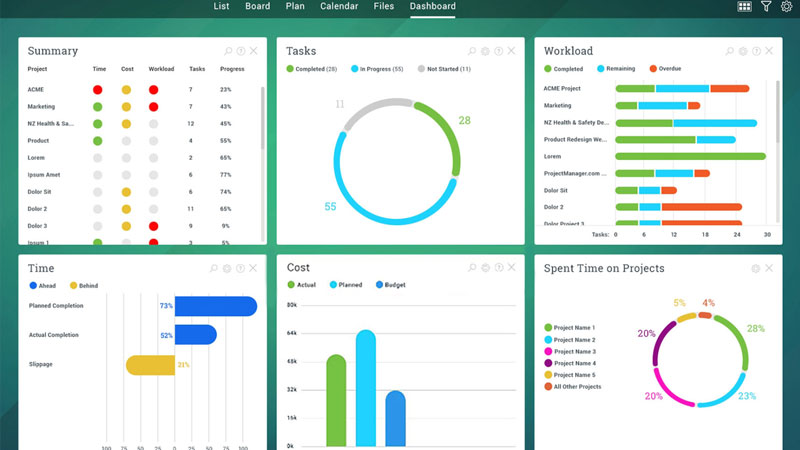
Dựa trên các thông số trên, phần mềm có thể cung cấp các chỉ số quan trọng. Bao gồm: Schedule Variance (xác định chênh lệch giữa tiến độ thực tế và kế hoạch), Cost Variance (phân tích chênh lệch giữa chi phí thực tế và ngân sách dự kiến) và Performance Indexes (đánh giá hiệu suất thời gian và chi phí của dự án).
Thiết lập các báo cáo chuyên nghiệp
Với các mẫu báo cáo tích hợp sẵn như báo cáo tổng quan dự án (Project Overview), tiến độ công việc (Task Progress), tài nguyên sử dụng (Resource Usage), người dùng có thể nhanh chóng tạo ra các báo cáo trực quan chỉ bằng vài thao tác đơn giản. Các báo cáo này được trình bày thông qua biểu đồ, sơ đồ Gantt và bảng số liệu, giúp dữ liệu trở nên dễ hiểu và chuyên nghiệp hơn.
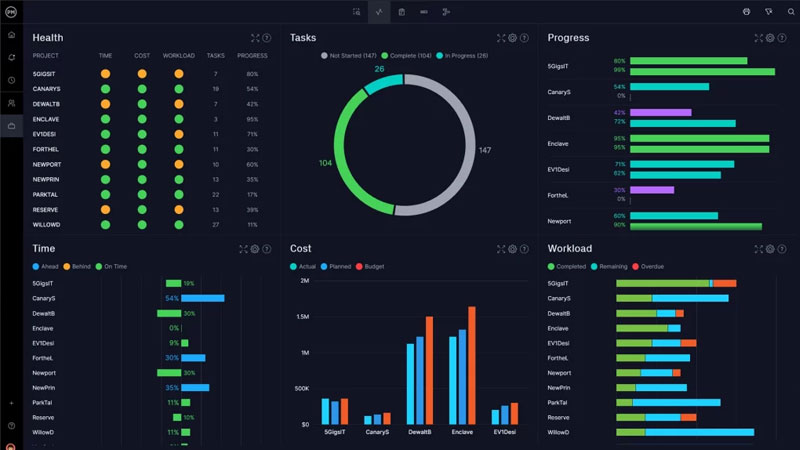
Điểm mạnh của tính năng này là khả năng tùy chỉnh linh hoạt. Người dùng có thể thay đổi nội dung, định dạng, màu sắc và thêm các yếu tố trực quan khác như biểu đồ cột, biểu đồ tròn hoặc đồ thị đường để phù hợp với yêu cầu cụ thể. Tính năng này đặc biệt hữu ích khi cần nhấn mạnh những khía cạnh quan trọng của dự án, chẳng hạn như tiến độ, ngân sách hoặc hiệu suất.
Hướng dẫn cách tải Project của Microsoft về máy tính
Project là một phần mềm thuộc hệ sinh thái của Microsoft 365 nên bạn có thể hoàn toàn tải ứng dụng từ đây. Hơn nữa, bạn cũng sẽ dễ dàng kết hợp phần mềm này với các ứng dụng quen thuộc của Microsoft để giúp công việc được thuận lợi hơn.
Bước 1: Đầu tiên, bạn hãy đăng nhập tài khoản vào microsoft365.com.
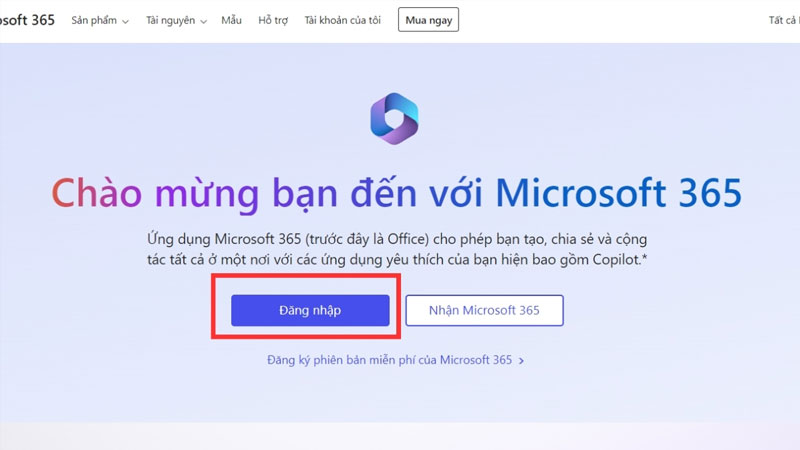
Bước 2: Trong trường hợp bạn muốn sử dụng phiên bản Standard và Professional thì sau khi đã đăng nhập vào nền tảng Microsoft thì bạn hãy tìm chọn tải Project.
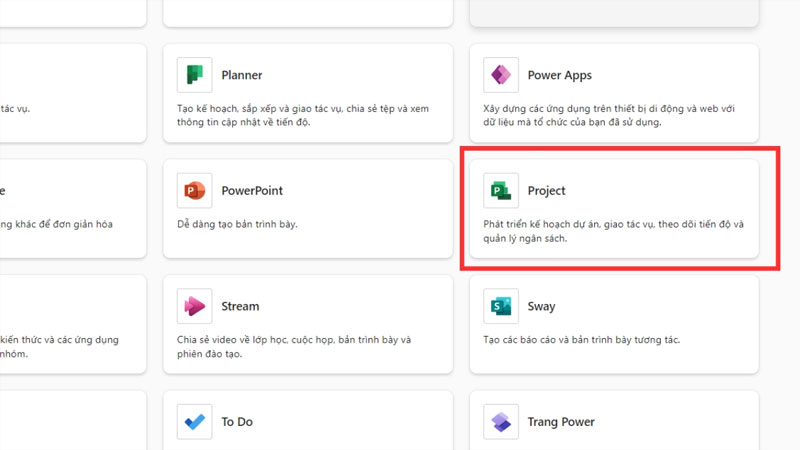
Bước 3: Sau khi tải xuống thì bạn hãy chọn Install ứng dụng để tiến hành các bước thiết lập theo hướng dẫn của nền tảng. Như vậy là bạn đã có thể tìm kiếm trực tiếp Project ở danh sách ứng dụng của máy tính rồi nhé.
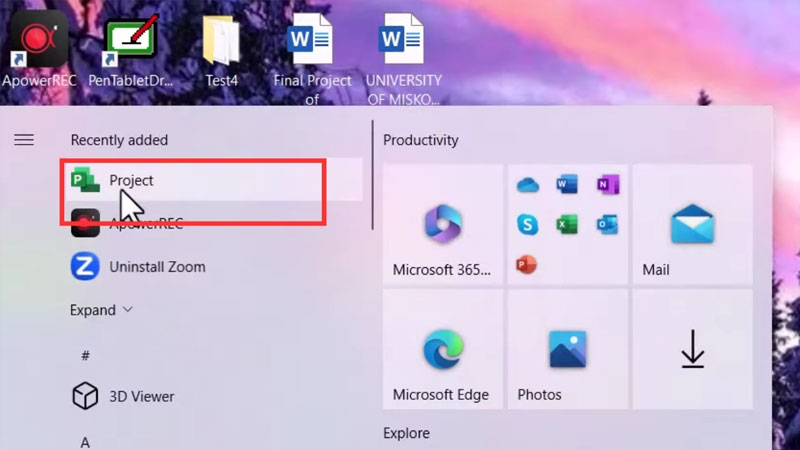
Một thực tế là hiện nay không quá khó để bạn tìm tải Microsoft Project crack. Tuy nhiên, trước khi tải thì người dùng cần phải chú ý đến vấn đề tải lậu sẽ tiềm ẩn nhiều rủi ro như nhiễm virus máy tính siêu độc hại. Thay vì hành động mạo hiểm của mình, bạn hãy thử dùng “hàng” chính hãng để có được trải nghiệm tuyệt vời nhất nhé.
Hướng dẫn sử dụng Microsoft Project đơn giản nhất
Ngay sau khi bạn đã tải Project thành công thì tiếp theo bạn cần phải học cách sử dụng phần mềm này để đáp ứng công việc của mình. Và trong phạm vi bài viết này, Hoàng Hà Mobile sẽ chia sẻ cho bạn 3 thủ thuật cực hay nhé.
Tạo dự án mới
Để bắt đầu với việc tạo một dự án mới trên Microsoft Project, người dùng cần chọn “Project Information”. Một bảng thông tin hiển thị lên, bạn cần nhập thông tin về tên nhận diện dự án và thời gian. Để lưu lại thông tin về việc tạo dự án mới bạn hãy nhấn chọn “OK” là hoàn thành rồi nhé.
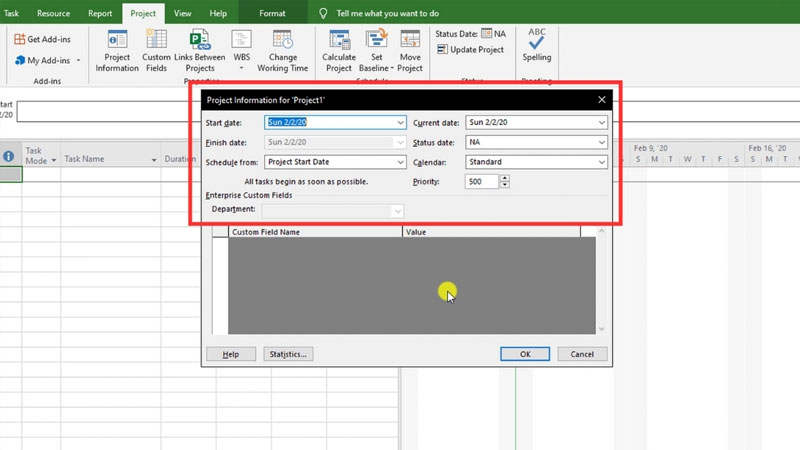
Thêm list công việc mới
Để dự án của bạn trên Microsoft Project có ý nghĩa, bạn cần phải điền các giá trị vào bảng. Các thông tin quan trọng bạn cần chú ý đến là điền tất cả những công việc mà người dùng sẽ thực hiện. Sau khi nhập danh sách công việc thì bạn cũng đừng quên điền thời gian deadline dự kiến tại mục Duration. Trong trường hợp, bạn chưa chắc về thời gian thì ô Duration sẽ có dấu chấm hỏi. Tuy nhiên, một dự án chỉ hiệu quả khi bạn có thể ước lượng được thời gian hoàn thành của project.
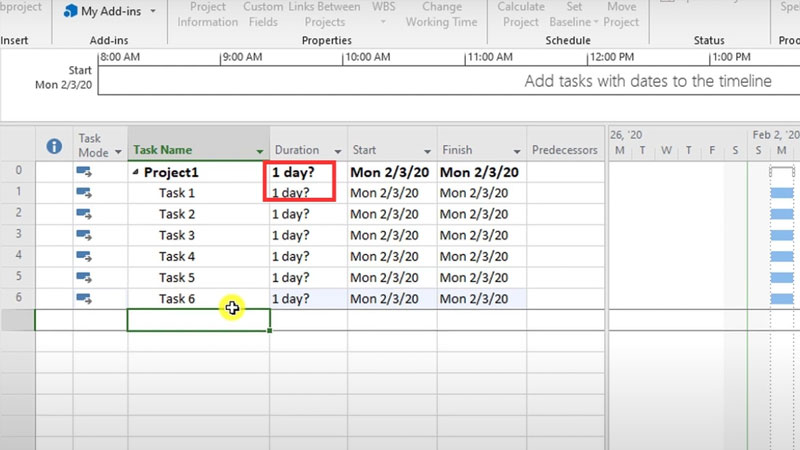
Cách liên kết giữa các công việc trong Microsoft Project
Trong nhiều trường hợp, bạn cần phải biết cách liên kết giữa các công việc trong cùng một dự án để đảm bảo tính hiệu quả. Nhận thấy được vấn đề này nên Microsoft đã phát triển thêm tính năng thú vị trong Project là liên kết giữa các công việc. Tức nghĩa bạn chỉ có thể thực hiện được công việc mới khi công việc cũ trước đó đã được làm xong. Theo đó, bạn chỉ cần tiến hành xác định công việc trước đó ở tính năng Predecessor hoặc xác định mối liên kết giữa các công việc bằng Connect.
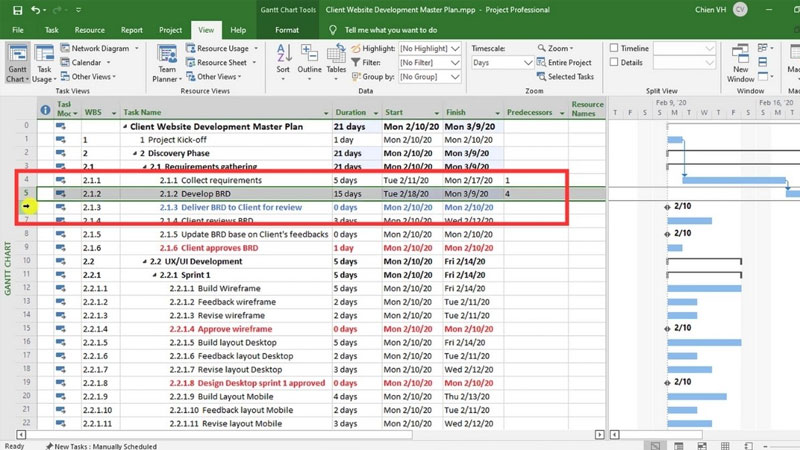
Kết luận
Việc tải Project của Microsoft là bước đầu tiên để bạn tiếp cận một công cụ quản lý dự án mạnh mẽ, hỗ trợ tối ưu hóa quy trình làm việc và theo dõi tiến độ hiệu quả. Với giao diện thân thiện và nhiều tính năng hữu ích, Microsoft Project phù hợp cho cả người mới bắt đầu lẫn những nhà quản lý dự án chuyên nghiệp. Tuy nhiên, để đảm bảo trải nghiệm tốt nhất, bạn nên tải phần mềm từ nguồn chính thức của Microsoft. Đồng thời bạn cũng đừng quên kiểm tra cấu hình máy tính và chọn phiên bản phù hợp với nhu cầu sử dụng.
Xem thêm: